Simulasi Routing Statik Pada Cisco
Menggunakan Packet Tracer
Packet tracer bisa didownload di website : http://www.packettracer.info dan bersifat free untuk kita gunakan. Packet tracer tersedia untuk OS Windows dan juga OS Linux. Saat artikel ini dibuat, versiterbaru dari packet tracer adalah versi 5.3.2 Untuk tutorial kali ini akan dibahas mengenai bagaimana untuk melakukan setting routing statik pada perangkat Cisco.
Menggunakan Packet Tracer
Packet Tracer adalah sebuah software yang digunakan untuk simulasi jaringan, khususnya perangkat-perangkat Cisco. Sebelum melakukan konfigurasi perangkat Cisco yang sesungguhnya (mengaktifkan fungsi masing-masing device hardware) terlebih dahulu dilakukan simulasi menggunakan software ini. Packet tracer sangat bermanfaat jika ingin membuat sebuah simulasi sebuah jaringan. Proses simulasi digunakan untuk memastikan apakah jaringan yang sudah dibuat dapat berjalan dengan baik atau tidak sebelum diimplementasikan pada jaringan yang sebenarnya.
Packet tracer bisa didownload di website : http://www.packettracer.info dan bersifat free untuk kita gunakan. Packet tracer tersedia untuk OS Windows dan juga OS Linux. Saat artikel ini dibuat, versiterbaru dari packet tracer adalah versi 5.3.2 Untuk tutorial kali ini akan dibahas mengenai bagaimana untuk melakukan setting routing statik pada perangkat Cisco.
Topologi yang akan dijadikan simulasi terdiri dari 3 router (Router 1, Router 2 dan Router 3)yang
saling terhubung. Di bawah masing-masing router tersebut terhubung network LAN (Switch). Topologi tersebut digambarkan seperti gambar yang ada dibawah. Langkah-langkah yang akan ditampilkan yaitu dimulai dengan setting IP address pada masing-masing router, kemudian kita setting routing statik dimasing-masing router tersebut. Dan akan diberi keterangan (di sebelah perintah) atau penjelasan dari masing-masing perintah tersebut.
saling terhubung. Di bawah masing-masing router tersebut terhubung network LAN (Switch). Topologi tersebut digambarkan seperti gambar yang ada dibawah. Langkah-langkah yang akan ditampilkan yaitu dimulai dengan setting IP address pada masing-masing router, kemudian kita setting routing statik dimasing-masing router tersebut. Dan akan diberi keterangan (di sebelah perintah) atau penjelasan dari masing-masing perintah tersebut.
Keterangan Gambar
Router 1
– interface 0/0 : 172.17.1.1/24
– interface 1/0 : 172.18.1.1/30
Router 2
– interface 0/0 : 172.18.1.2/30
– interface 1/0 : 172.18.2.1/30
– interface 2/0 : 172.17.2.1/24
Router 3
– interface 0/0 : 172.18.2.2/30
– interface 1/0 : 172.17.3.1/24
Lan 1 (dibawah Router 1) : 172.17.1.0/24
Lan 2 (dibawah Router 2) : 172.17.2.0/24
Lan 3 (dibawah Router 3) : 172.17.3
Router1(config)#exit
Router1#exit
– Router 2
Router>en //masuk ke mode enable
Router#conf t
Router(config)#hostname Router2 //setting hostname router
Router2(config)#interface fastEthernet 0/0 //masuk ke interface 0/0
Router2(config-if)#ip address 172.18.1.2 255.255.255.252//setting ip address interface 0/0
Router2(config-if)#no shutdown //mengaktifkan interface 0/0
Router2(config-if)#exit
Router2(config)#
Router2(config)#interface fastEthernet 1/0 //masuk ke interface 1/0
Router2(config-if)#ip address 172.18.2.1 255.255.255.252//setting ip address interface 1/0
Router2(config-if)#no shutdown //mengaktifkan interface 1/0
Router2(config-if)#exit
Router2(config)#
Router2(config)#interface fastEthernet 2/0 //masuk ke interface 2/0
Router2(config-if)#ip address 172.17.2.1 255
Router(config-if)#no shutdown //mengaktifkan interface 1/0
Router(config-if)#exit
Router(config)#
Router#exit
2. Setting Routing Statik Pada Masing-Masing Router
- Router 1
Router1#
Router1#conf t
Router1(config)#ip route 172.17.2.0 255.255.255.0 172.18.1.2
//routing statik ke network 172.17.2.0/24 melalui 172.18.1.2
Router1(config)#ip route 172.18.2.0 255.255.255.252 172.18.1.2
//routing statik ke network 172.18.2.0/30 melalui 172.18.1.2
Router1(config)#ip route 172.17.3.0 255.255.255.0 172.18.1.2
//routing statik ke network 172.17.3.0/24 melalui 172.18.1.2
Router1(config)#exit
Router1#exit
- Router 2
Router2#
Router2#conf t
Router2(config)#ip route 172.17.1.0 255.255.255.0 172.18.1.1
//routing statik ke network 172.17.1.0/24 melalui 172.18.1.1
Router2(config)#ip route 172.17.3.0 255.255.255.0 172.18.2.2
//routing statik ke network 172.17.3.0/24 melalui 172.18.2.2
Router2(config)#exit
Router2#exit
- Router 3
Router3#
Router3#conf t
Router3(config)#ip route 172.17.2.0 255.255.255.0 172.18.2.1
//routing statik ke network 172.17.2.0/24 melalui 172.18.2.1
Router3(config)#ip route 172.18.1.0 255.255.255.252 172.18.2.1
//routing statik ke network 172.18.1.0/24 melalui 172.18.2.1
Router3(config)#ip route 172.17.1.0 255.255.255.0 172.18.2.1
//routing statik ke network 172.17.1.0/24 melalui 172.18.2.1
Router3(config)#exit
Router3#exit
3. Test Settingan Routing Statik Pada Masing-Masing Router
Untuk mengetest apakah settingan kita sudah benar atau sudah berhasil belum, yaitu dengan
melakukan ping antar router atau router dengan network lan atau dengan lan antar lan.
– router 1 ping ke network 172.17.3.0/24 dan juga sebaliknya
– router 1 ping ke router 3 dan juga sebaliknya
– router 2 ping ke network 172.17.1.0/24 dan network 172.17.3.0/24 dan juga sebaliknya
Jika menghasilkan reply, maka settingan routing statik kita sudah benar.
4. Mengetahui Jalur Routing Statik Pada Masing-Masing Router
Pada perangkat cisco kita bisa mengetahui jalur atau lewat mana packet akan dikirimkan ke
network lain, yaitu dengan perintah :
Router#show ip router
Lakukan perintah tersebut pada masing-masing router, dan perhatikan apakah jalur yang
dilaluinya sudah benar atau belum.
Router 1
– interface 0/0 : 172.17.1.1/24
– interface 1/0 : 172.18.1.1/30
Router 2
– interface 0/0 : 172.18.1.2/30
– interface 1/0 : 172.18.2.1/30
– interface 2/0 : 172.17.2.1/24
Router 3
– interface 0/0 : 172.18.2.2/30
– interface 1/0 : 172.17.3.1/24
Lan 1 (dibawah Router 1) : 172.17.1.0/24
Lan 2 (dibawah Router 2) : 172.17.2.0/24
Lan 3 (dibawah Router 3) : 172.17.3
Router1(config)#exit
Router1#exit
– Router 2
Router>en //masuk ke mode enable
Router#conf t
Router(config)#hostname Router2 //setting hostname router
Router2(config)#interface fastEthernet 0/0 //masuk ke interface 0/0
Router2(config-if)#ip address 172.18.1.2 255.255.255.252//setting ip address interface 0/0
Router2(config-if)#no shutdown //mengaktifkan interface 0/0
Router2(config-if)#exit
Router2(config)#
Router2(config)#interface fastEthernet 1/0 //masuk ke interface 1/0
Router2(config-if)#ip address 172.18.2.1 255.255.255.252//setting ip address interface 1/0
Router2(config-if)#no shutdown //mengaktifkan interface 1/0
Router2(config-if)#exit
Router2(config)#
Router2(config)#interface fastEthernet 2/0 //masuk ke interface 2/0
Router2(config-if)#ip address 172.17.2.1 255
Router(config-if)#no shutdown //mengaktifkan interface 1/0
Router(config-if)#exit
Router(config)#
Router#exit
2. Setting Routing Statik Pada Masing-Masing Router
- Router 1
Router1#
Router1#conf t
Router1(config)#ip route 172.17.2.0 255.255.255.0 172.18.1.2
//routing statik ke network 172.17.2.0/24 melalui 172.18.1.2
Router1(config)#ip route 172.18.2.0 255.255.255.252 172.18.1.2
//routing statik ke network 172.18.2.0/30 melalui 172.18.1.2
Router1(config)#ip route 172.17.3.0 255.255.255.0 172.18.1.2
//routing statik ke network 172.17.3.0/24 melalui 172.18.1.2
Router1(config)#exit
Router1#exit
- Router 2
Router2#
Router2#conf t
Router2(config)#ip route 172.17.1.0 255.255.255.0 172.18.1.1
//routing statik ke network 172.17.1.0/24 melalui 172.18.1.1
Router2(config)#ip route 172.17.3.0 255.255.255.0 172.18.2.2
//routing statik ke network 172.17.3.0/24 melalui 172.18.2.2
Router2(config)#exit
Router2#exit
- Router 3
Router3#
Router3#conf t
Router3(config)#ip route 172.17.2.0 255.255.255.0 172.18.2.1
//routing statik ke network 172.17.2.0/24 melalui 172.18.2.1
Router3(config)#ip route 172.18.1.0 255.255.255.252 172.18.2.1
//routing statik ke network 172.18.1.0/24 melalui 172.18.2.1
Router3(config)#ip route 172.17.1.0 255.255.255.0 172.18.2.1
//routing statik ke network 172.17.1.0/24 melalui 172.18.2.1
Router3(config)#exit
Router3#exit
3. Test Settingan Routing Statik Pada Masing-Masing Router
Untuk mengetest apakah settingan kita sudah benar atau sudah berhasil belum, yaitu dengan
melakukan ping antar router atau router dengan network lan atau dengan lan antar lan.
– router 1 ping ke network 172.17.3.0/24 dan juga sebaliknya
– router 1 ping ke router 3 dan juga sebaliknya
– router 2 ping ke network 172.17.1.0/24 dan network 172.17.3.0/24 dan juga sebaliknya
Jika menghasilkan reply, maka settingan routing statik kita sudah benar.
4. Mengetahui Jalur Routing Statik Pada Masing-Masing Router
Pada perangkat cisco kita bisa mengetahui jalur atau lewat mana packet akan dikirimkan ke
network lain, yaitu dengan perintah :
Router#show ip router
Lakukan perintah tersebut pada masing-masing router, dan perhatikan apakah jalur yang
dilaluinya sudah benar atau belum.

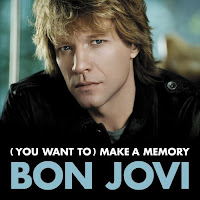
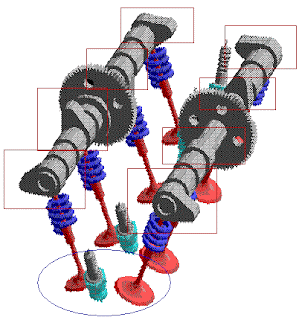
Komentar
Posting Komentar